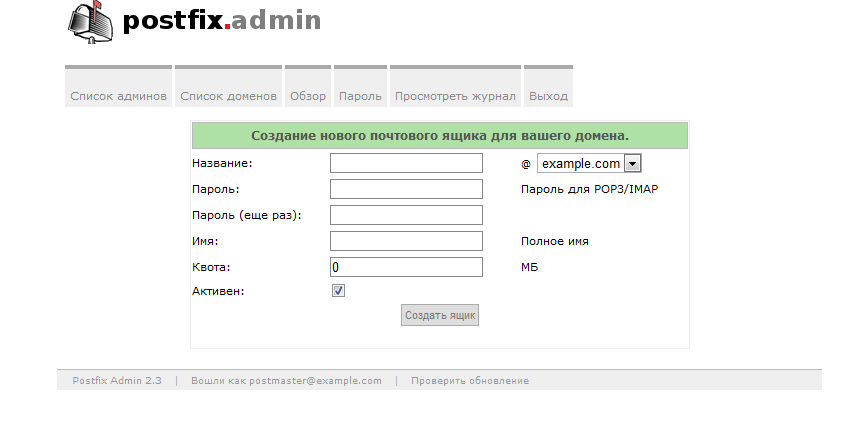Обзор и установка почтового сервера iRedMail на базе Debian Lenny.
iRedMail — это:
1) Полноценный почтовый сервер.
2) Работает под управлением Red Hat® Enterprise Linux (5.x), CentOS (5.x), Debian(5.0.x), Ubuntu (8.04, 9.04, 9.10), FreeBSD (7.x, 8.0).
3) Работает как и на обычной системе, так и под управлением виртуальной машины: пр. VMware, OpenVZ, Xen.
4) Поддержка архитектур i386 и x86_64.
5) Использует для установки и настройки совместимые компоненты, такие как Postfix, Dovecot, SpamAssassin и т.д.
6) При установке использует бинарные пакеты из вашего дистрибутива.
7) Проект с открытым исходным кодом, распространяемый под лицензией GPL v2.
8) Поддержка двух бэкэндов для хранения виртуальных доменов и пользователей: OpenLDAP и MySQL.
9) Безлимитное число поддержки доменов, пользователей, почтовых алиасов.
10) Поддержка двух Web-Интерфейсов (RoundCube и SquirrelMail).
Этот пакет очень удобен в настройке и установке.
1) Удобен этот пакет в том, что:
а. Не нужно много знаний, т.е. процесс установки и настройки совсем не сложный.
б. Требует минимум времени на разворот корпоративной почты. Я потратил на установку этой сборки буквально 20 минут.
в. В комплекте идет весь необходимый софт для почтового сервера.(Антивирус, Антиспам, 2 Web-Интерфейса(по выбору)
2) Аналогов данного пакета не существует.
Схема работы iRedMail:
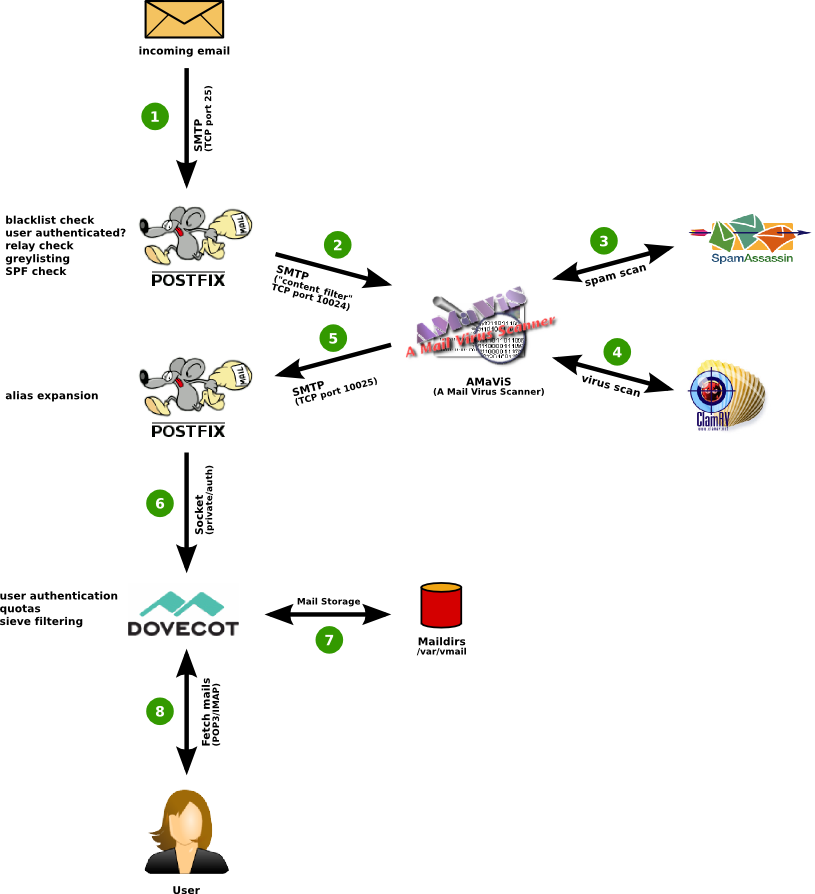
Анти-Спам и Анти-вирус.
В качестве антиспама и антивируса выступают 2 популярных пакета, это SpamAssassin и ClamAV
Что поддерживает iRedMail для защиты почты:
1. Поддержка SPF (Sender Policy Framework).
2. Поддержка DKIM (DomainKeys Identified Mail).
3. Поддержка Greylist.
4. Поддержка «Белых списков» ( на основании DNS имени и IP адреса)
5. Поддержка «Черных списков» ( на основании DNS имени и IP адреса)
6. Поддержка «Черного списка» HELO запросов.
7. Поддержка HPR (HELO Randomization Prevention)
8. Поддержка Spamtrap.
9. Интерграция SpamAssassin
10. Интеграция ClamAV, автообновление вирусных баз.
Поддержка почтовых клиентов:
Почтовые клиенты с поддержкой POP3/POP3S и IMAP/IMAPS. Haпример: Mozilla Thunderbird, Microsoft Outlook, Sylpheed.
Установка iRedMail.
Внимание! Не забудьте сменить example.com на имя вашего домена.
Немного поправим наше имя хоста:
Сохраняем изменения командой:
Проверим FQDN имя хоста:
Вся установка проводится под пользователем root!
Скачиваем в директорию /tmp данный файл:
Установим архиватор:
Нужно распаковать данный архив:
Переходим в директорию /tmp/iRedMail-0.6.0/pkgs/ и запускаем установочный скрипт:
Пойдет загрузка необходимых пакетов.
Для работы dovecot нужно поставить Candidate версию пакета. C другой работать не будет!
Команда отдаст пустой результат.
Переходим в директорию установочного скрипта:
Запускаем установочный скрипт:
Появится окно инсталлятора:

Выбираем путь, где будет храниться вся наша почта:
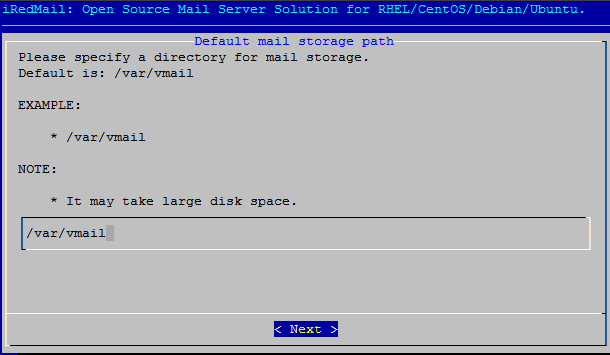
Выбираем бэкэнд для нашего сервера. Поддерживаются MySQL и OpenLDAP. Мы выберем OpenLDAP:

LDAP суффикс для нашего сервера добавляется так: dc=example,dc=com
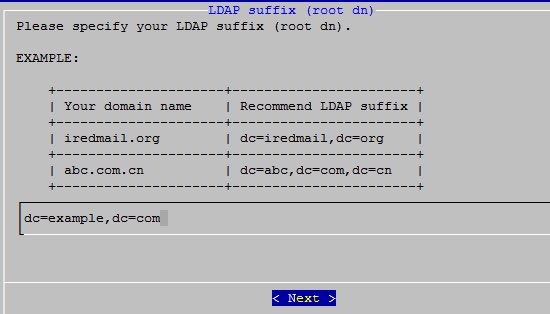
Введем пароль для администратора LDAP сервера. Учетная запись администратора по умолчанию находиться в /etc/ldap/slapd.conf. Обычно это: cn=Manager,dc=example,dc=com
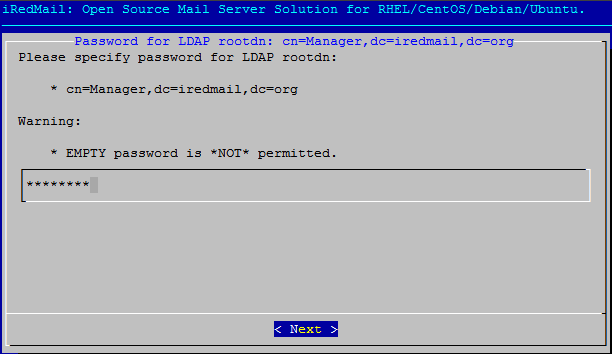
Вводим имя нашего домена:

Вводим пароль администратора(postmaster):
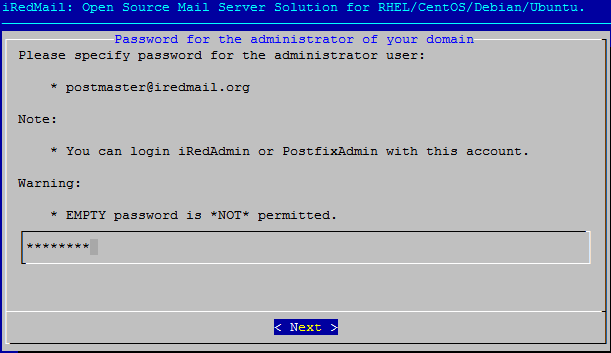
Первый пользователь который будет создан, это пользователь: www@example.com. Нам требуется придумать для него пароль:
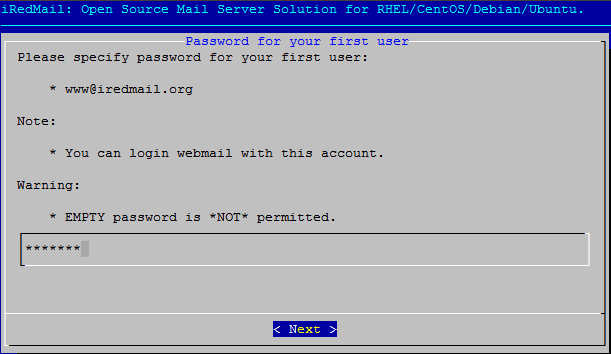
Включаем проверку SPF и функцию проверки DKIM:

Ставим доп. компоненты:
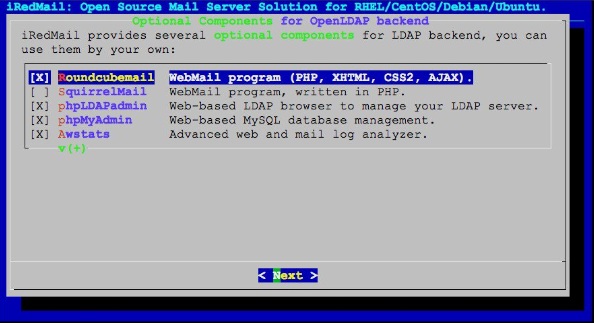
Сделаем алиас для юзера root:

Конфигурация завершена.
Появляется сообщение: